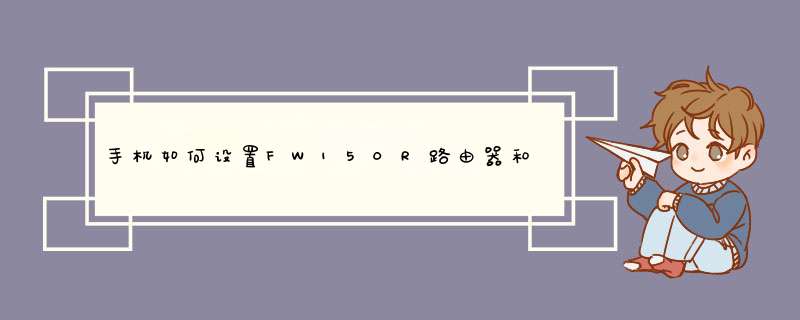
电脑进入路由器:
1、电脑ip、dns设置自动获取。
2、打开浏览器,在地址栏输入192.168.1.1(一般路由器地址是这个或者查看路由器背面的登录信息)进路由-输入用户名,密码 ,(默认一般是admin)。
设置路由器拨号:
1、在【设置向导】里,选择【PPPoE拨号】(有些是ADSL拨号)这一项,按提示步骤输入上网的用户名和密码,保存。
2、在【网络参数】--【WAN设置】里,选【正常模式】,在【连接】的三个选项,选择【PPPoE拨号】这一项。下面就是选择【自动连接】,保存,退出。
开启路由器的无线功能:
1、选择无线设置---基本设置。
2、勾选【开启无线功能】,单击保存即可。
设置wifi密码
1、无线设置--无线安全设置--选择【WPA-PSK/WPA2-PSK】。
①、认证类型:自动。
②、加密算法:AES。
③、PSK密码就是无线密码。设置成需要的密码。
迅捷FW150R无线路由器是一款性价比比较高的无线路由设备,其配置方法简单、信号稳定。下面是我给大家整理的一些有关迅捷FW150R无线路由器的设置教程,希望对大家有帮助!
迅捷FW150R无线路由器的设置教程1、登录管理界面:打开浏览器,在地址栏中输入:192.168.1.1,并按下回车键——>在d出的对话框中输入登录用户名和密码(出厂默认都是admin)——>点击“确定”。
2、启动设置向导:首次配置FW150R路由器时,登录到管理界面后会自动d出“设置向导”,如果未d出请点击左边的“设置向导”启动——>然后在点击“下一步”。
3、选择上网方式:选择你的上网方式,如果不清楚可以咨询你的ISP宽带运营商,或者直接选择“让路由器自动选择上网方式(推荐)”——>“下一步”。
注意:目前国内用得最多的上网方式是:“PPPOE(ADSL虚拟拨号)”这一种,本例以这种上网方式为例进行介绍。
4、上网参数配置:填写ISP宽带运营商提供的“上网账号”和“上网口令”——>“下一步”。
5、无线网络配置:“SSID”用户自定义设置——>“无线安全选项”下面选择“WPA-PSK/WPA2-PSK”——>“PSK密码”用户自定义设置——>“下一步”。
6、完成配置:点击“完成”,然后路由器会重启,重启完成后就可以通过Fast迅捷FW150R无线路由器上网了。
欢迎分享,转载请注明来源:内存溢出

 微信扫一扫
微信扫一扫
 支付宝扫一扫
支付宝扫一扫
评论列表(0条)